首页 > 谷歌浏览器下载缓存怎么清理
谷歌浏览器下载缓存怎么清理
来源:Chrome浏览器官网时间:2025-06-28
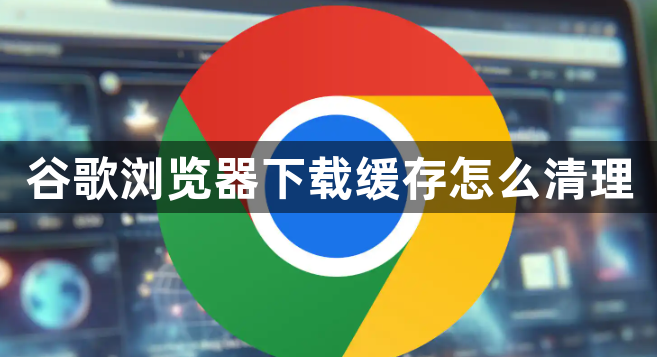
1. 通过浏览器设置清理:打开谷歌浏览器,点击右上角的三个点图标,在下拉菜单中选择“更多工具”,然后点击“清除浏览数据”。在弹出的“清除浏览数据”对话框中,可以选择清除的时间范围,如“过去一小时”“过去24小时”“全部时间”等,一般选择“全部时间”以彻底清理缓存。同时,确保勾选了“缓存的图片和文件”选项,也可以根据需求勾选其他要清理的项目,如“Cookie及其他网站数据”“历史记录”等,但要注意,勾选“Cookie及其他网站数据”可能会导致您需要重新登录到某些网站。最后点击“清除数据”按钮,浏览器将开始清理缓存,清理完成后会有相应的提示信息。
2. 使用快捷键清理:对于习惯使用快捷键的用户,按下Ctrl+Shift+Delete(Windows/Linux)或Command+Shift+Delete(Mac)组合键,即可快速打开清除浏览数据的对话框。后续操作与通过浏览器设置清理相同,选择时间范围、勾选“缓存的图片和文件”等要清理的项目,然后点击“清除数据”按钮完成缓存清理。
综上所述,通过以上步骤和方法,您可以在Google Chrome浏览器中灵活地进行下载缓存清理的操作与管理,提升整体的使用体验。这些方法不仅简单易行,而且能够帮助您更好地管理和优化浏览器的使用,确保浏览任务的顺利完成和数据的完整性。
google Chrome浏览器书签管理功能丰富,本文分享高级操作技巧,帮助用户高效整理收藏内容,提升访问便捷性。
2025-12-30
google Chrome浏览器具备官方下载安装方法,用户可通过正规渠道完成获取,操作便捷高效,确保使用安全可靠。
2025-12-18
谷歌浏览器智能下载管理器提供功能详解和使用技巧,通过分类管理、速度优化和操作方法,提高下载效率和文件管理便捷性,优化整体浏览器体验。
2025-12-22
Chrome浏览器历史记录管理优化操作方法帮助用户高效整理浏览数据,文章提供实用步骤和技巧,保证浏览记录管理便捷、安全。
2025-12-01
系统介绍google Chrome浏览器插件后台权限的设置与管理方法,帮助用户合理控制插件权限,提升浏览器安全性和运行效率。
2025-12-19
分析Chrome浏览器下载文件校验失败的常见原因,提供对应的解决方法,确保文件完整安全。
2026-01-02
谷歌浏览器网页存档功能可以帮助用户快速保存网页内容,便于离线查看和资料整理,实现高效的网页信息管理。
2025-12-20
google浏览器高速下载安装操作简明,本方法解析提供优化流程。用户可加速下载安装,提高效率并保证浏览器稳定可靠运行。
2025-12-15
谷歌浏览器在智能办公场景下支持文档协作、插件扩展和任务管理,本文展示其应用价值,帮助用户提升办公效率和工作便捷性。
2025-12-08
Chrome浏览器下载安装可能遇到常见问题,文章结合经验提供处理技巧和步骤解析,帮助用户快速解决错误并顺利完成安装流程。
2025-12-17

